JPG et JPEG sont tous deux des formats d'image raster courants. Et il n'y a pas de différence entre eux, mais parfois il est nécessaire de convertir JPG en JPEG. Comment transformer JPG en JPEG sans effort ? Ici, nous proposons 3 convertisseurs JPG en JPEG gratuits. Vous voulez faire une vidéo avec vos JPG et JPEG ? MiniTool MoieMaker est recommandé ici.
De nombreuses photos et graphiques Web sont au format JPG de compression avec perte. Selon Wikipedia, JPEG est la norme de compression d'image la plus utilisée dans le monde. Et JPEH est également l'un des formats les plus populaires pour stocker des images. Parfois, vous devrez peut-être convertir JPG en JPEG pour une raison quelconque. Regardez simplement la section suivante et trouvez votre convertisseur JPG vers JPEG préféré.
Solution 1 – Convertir JPG en JPEG avec Pixillion
Comment convertir JPG en JPEG sous Windows ? Comment convertir JPG en JPEG sur Mac ? Pixillion est une solution fiable. Développé par NCH Software, Pixillion est un puissant convertisseur d'images pour les utilisateurs Windows et Mac. Et la version gratuite est disponible pour une utilisation non commerciale uniquement.
Ce convertisseur d'image prend en charge une large gamme de types d'images, et vous pouvez donc convertir entre tous les formats d'image clés, tels que CR2 en JPG, HEIC en PNG, TIFF en GIF, etc. En plus de la conversion d'images, ce logiciel peut faire pivoter, redimensionner et compresser des images, et ajouter du texte et des filigranes à la photo.
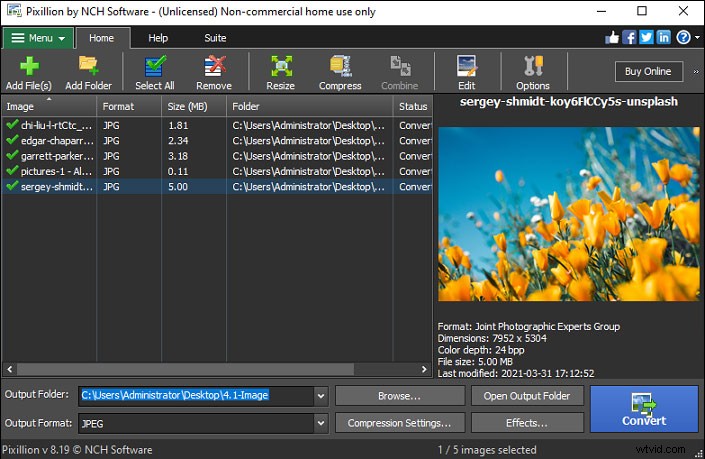
Voici comment convertir JPG en JPEG avec Pixillion.
Étape 1. Téléchargez Pixillion sur le site officiel ou obtenez-le sur Microsoft Store.
Étape 2. Ouvrez ce convertisseur JPEG, cliquez sur Ajouter des fichiers pour télécharger vos JPG.
Étape 3. Appuyez sur Parcourir dans le dossier de sortie barre pour choisir un dossier de sortie.
Étape 4. Dans le format de sortie champ, cliquez sur le menu déroulant et sélectionnez le JPEG de la liste.
Étape 5. Cliquez sur Convertir pour démarrer le processus de conversion, puis choisissez le Ouvrir le dossier pour afficher les JPEG.
Solution 3 – Convertir JPG en JPEG avec FreeFileConvert
Si vous voulez un convertisseur JPG en JPEG en ligne gratuit, vous pouvez essayer FreeFileConvert. Il vous permet d'ajouter jusqu'à 5 fichiers (jusqu'à 300 Mo combinés), mais à chaque fois vous ne pouvez choisir qu'une image. À l'exception de JPG vers JPEG, il peut gérer MOV vers MP4, JPG vers TXT, FLAC vers MP3, PPT vers PDF, et plus encore.
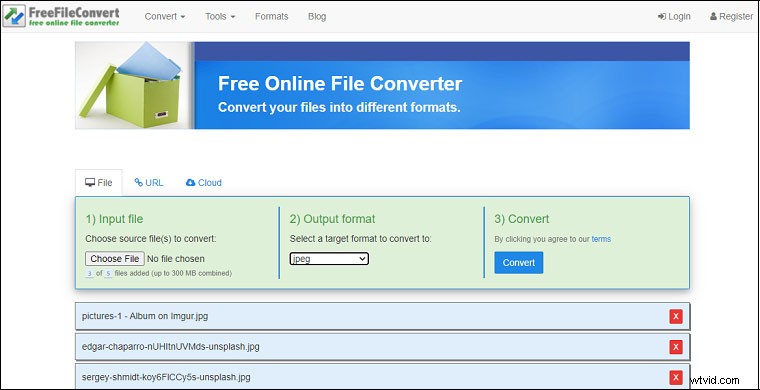
Voici comment convertir JPG en JPEG avec FreeFileConvert.
Étape 1. Ouvrez le site Web FreeFileConvert, cliquez sur Choisir un fichier pour ajouter votre JPG.
Étape 2. Dans la section Convertir les fichiers en case, choisissez JPEG comme format de sortie.
Étape 3. Appuyez ensuite sur Convertir . Une fois la conversion terminée, cliquez sur Télécharger pour enregistrer le JPEG sur votre ordinateur.
Solution 3 - Convertir JPG en JPEG avec OnlineConvertFree
En tant que convertisseur d'image, OnlineConvertFree fonctionne avec de nombreux formats, prenant en charge PNG en BMP, GIF en TIFF, ICO en JPG, etc. En outre, il peut convertir des fichiers audio, des vidéos, des documents, tels que OGG en M4R, WAV en MP3, VOB en WMV.
Voici comment convertir JPG en JPEG avec OnlineConvertFree.
Étape 1. Accédez au site Web OnlineConvertFree.
Étape 2. Cliquez sur CHOISIR LE FICHIER pour télécharger un ou deux fichiers JPG.
Étape 3. Appuyez sur CONVERTIR TOUT EN et choisissez JPEG comme format de sortie.
Étape 4. Appuyez sur CONVERT pour démarrer la conversion. Après cela, sélectionnez le Télécharger pour enregistrer le fichier JPEG.
Conclusion
Cet article partage 3 méthodes gratuites pour convertir JPG en JPEG. Si vous avez besoin d'un convertisseur JPG vers JPEG par lot gratuit, Pixillion est le meilleur choix. Mais ce n'est gratuit que pour une utilisation non commerciale. Et si vous souhaitez recommander d'autres convertisseurs JPG en JPEG, laissez-les dans la zone de commentaires ci-dessous.
